الرئيسية
أخبارعاجلة
رياضة
- الأخبار الرياضية
- أخبار الرياضة
- فيديو أخبار الرياضة
- نجوم الملاعب
- أخبار الرياضة
- ملاعب عربية وعالمية
- بطولات
- أخبار الأندية العربية
- مقابلات
- رياضة عربية
- رياضة عالمية
- موجب
- سالب
- مباريات ونتائج
- كرة الطائرة
- كرة اليد
- كرة السلة
- رمي
- قفز
- الجري
- تنس
- سيارات
- غولف
- سباق الخيل
- مصارعة
- جمباز
- أخبار المنتخبات
- تحقيقات
- مدونات
- أخبار المحترفين
- غاليري
ثقافة
إقتصاد
فن وموسيقى
أزياء
صحة وتغذية
سياحة وسفر
ديكور
حل مشكلة بطئ اللاب توب والكمبيوتر المحمول الذي يعمل بنظام ويندوز 10

صورة تعبيرية
القاهرة ـ سليم إمام
حل مشكلة بطئ اللاب توب ويندوز 10, حل مشكلة بطء الكمبيوتر المحمول الذي يعمل بنظام Windows 10 والتي قام العديد من المستخدمين بترقية أجهزتهم إليها مؤخرًا بعد إطلاقها رسميًا مجانًا لجميع أجهزة الكمبيوتر وأجهزة الكمبيوتر المحمولة، وستأتي الأجهزة الجديدة تلقائيًا بنظام التشغيل Windows 10 في نسخته الأصلية، ويواجه هؤلاء المستخدمون بطء التشغيل مشكلة النظام, تأخر استجابته للأوامر تدريجياً بمرور الوقت، مما تسبب في إحباط كبير.
ما هو الكمبيوتر المحمول الذي يعمل بنظام Windows 10 بطيء في حل المشكلات
أطلقت Microsoft رسميًا نظام التشغيل Windows 10 من خلال موقعها على الويب وقام ملايين المستخدمين بترقية نظام التشغيل إلى Windows 10 على أجهزتهم حتى يتمكنوا من الحصول على عرض الترقية المتاح على موقع الويب مجانًا.
تم دمج نظام التشغيل Windows 10 في جميع أجهزة الكمبيوتر المحمولة وأجهزة الكمبيوتر الحديثة بنسخته الأصلية، ولكن مع مرور الوقت ظهرت بعض المشاكل في نظام التشغيل الجديد، مثل ب- الانقطاعات المتكررة عن العمل أو بطء تنفيذ الأوامر.
ما خطوات لحل مشكلة بطء الكمبيوتر المحمول الذي يعمل بنظام Windows 10
إذا كنت تواجه مشكلات في أداء نظام التشغيل Windows 10، فكل ما عليك فعله هو اتباع الخطوات أدناه للتخلص من هذه المشكلات المزعجة وأيضًا ضمان أنك تقوم بتسريع أداء نظام التشغيل بشكل عام، وفيما يلي الخطوات التالية إصلاح مشكلة بطء الكمبيوتر المحمول الذي يعمل بنظام Windows 10:
تغيير ملف ترحيل الصفحات.
افتح قائمة البداية.
حدد موقع لوحة التحكم وانقر عليها.
انتقل إلى قائمة البحث في الجزء العلوي الأيمن من القائمة واكتب أداء الكلمة.
اضغط دخول.
انقر فوق تخصيص المظهر والأداء.
انتقل إلى علامة التبويب خيارات متقدمة.
اضغط على كلمة تغيير أو تغيير في قسم الذاكرة الافتراضية أو ما يسمى بالذاكرة الافتراضية.
قم بإلغاء تحديد خانة الاختيار إدارة حجم ملف ترحيل الصفحات تلقائيًا لجميع محركات الأقراص
حدد المربع الخاص بالمحرك الافتراضي أو الموقع لتثبيت ملفات نظام التشغيل Windows
اختر حجم مخصص.
قم بتغيير الحجم في حقل “الحجم الأولي” وفي حقل “الحد الأقصى للحجم” إلى الحجم الموصى به من قبل نظام التشغيل.
انقر فوق كلمة Set.
انقر فوق “موافق” لحفظ الإعدادات.
أعد تشغيل الكمبيوتر المحمول لتصبح التغييرات سارية المفعول.
من الضروري تعيين حجم الذاكرة الظاهرية المناسب، والذي يتراوح من 5 إلى 3 أضعاف حجم الذاكرة العشوائية أو ذاكرة الوصول العشوائي في جهازك.
هذا يحل تمامًا مشكلة الكمبيوتر المحمول التي تعمل بنظام Windows 10.
كيف يتم تعطيل برامج بدء التشغيل في Windows 10
تعمل بعض البرامج على إبطاء جهاز الكمبيوتر المحمول، خاصة البرامج التي تتطلب بدء تشغيل تلقائي، مثل تطبيق مكافحة الفيروسات الذي يعمل باستمرار لحماية الجهاز من المخاطر التكنولوجية، ويمكن أن تصبح البرامج التي تتطلب بدء التشغيل التلقائي زائدة عن الحاجة على النحو التالي إذا لم تكن هناك حاجة إليها الخطوات:
انقر بزر الماوس الأيمن فوق شريط المهام.
حدد مربع إدارة المهام.
اضغط على Ctrl-Shift-Escape للبدء.
اذهب إلى قائمة البداية.
هذه العملية مفيدة جدًا لأداء نظام التشغيل حيث أنها تنطبق على البرامج التي لها تأثير كبير على النظام، ولكن بعض هذه البرامج يمكن أن تكون مهمة لتشغيل نظام Windows.
باختصار، يعد حل مشكلة بطء الكمبيوتر المحمول الذي يعمل بنظام Windows 10 أحد الأشياء التي تهم جميع مستخدمي الكمبيوتر المحمول لتشغيل الجهاز بكفاءة وبينا لكم كيف يتم تعطيل برامج بدء التشغيل في Windows 10 ووضحنا ايضا ما خطوات لحل مشكلة بطء الكمبيوتر المحمول الذي يعمل بنظام Windows 10.
قد يهمك أيضــــــــــــــــًا :
GMT 11:09 2024 الثلاثاء ,02 كانون الثاني / يناير
مصر تواصل تراجعها في سرعة إنترنت الموبايلGMT 22:36 2022 السبت ,24 أيلول / سبتمبر
بدون متجر.. خطوات تنزيل تطبيقات Google Play على AndroidGMT 06:34 2022 السبت ,24 أيلول / سبتمبر
أميركا تتخذ قراراً لتوفير الانترنت للإيرانيين و"كسر العزلة"GMT 07:11 2022 الجمعة ,08 تموز / يوليو
مميزات وتحسينات يجلبها تحديث مايكروسوفت لـ ويندوز على أندرويدGMT 21:50 2022 الخميس ,30 حزيران / يونيو
مصر تتراجع مركزين في تصنيف إنترنت المحمولبورصة المغرب مرشحة لبلوغ قيمة سوقية تريليون درهم هذا العام
الدار البيضاء ـ العرب اليوم
تتجه بورصة الدار البيضاء في المغرب لبلوغ قيمة سوقية تناهز تريليون درهم (100 مليار دولار) هذا العام مدفوعةً بأداء جيد لمؤشرها الرئيسي حيث تستفيد قطاعات البنوك والبناء والخدمات من دينامية مشاريع ضخمة تنفذها المملكة ا�...المزيدسلاف فواخرجي ترد على شائعة زواجها من بشار الأسد وتواجه الإقصاء الفني بسبب مواقفها السياسية
دمشق - العرب اليوم
نفت الفنانة السورية سلاف فواخرجي شائعة زواجها من الرئيس السوري السابق بشار الأسد، التي انتشرت مؤخراً على نطاق واسع عبر مواقع التواصل الاجتماعي، بعد تداول وثيقة تزعم ارتباطها به رسميّاً.وكتبت فواخرجي عبر حسابها ال...المزيدمنصة إكس تطلق منصة مراسلة جديدة تسمى XChat
واشنطن ـ العرب اليوم
تسعى شركة X، المعروفة سابقًا باسم Twitter، إلى استبدال قسم الرسائل المباشرة بمنصة مراسلة جديدة تسمى XChat.ألمح زاك وارونيك، مهندس البرمجيات في شركة X، إلى أن الشركة ستحذف قسم الرسائل المباشرة اليوم، ردًا على مستخدم واجه �...المزيد"لام شمسية" يثير جدلاً واسعاً بعد طرحه قضية التحرش الجنسي بالأطفال
القاهرة ـ العرب اليوم
حالة جدل كبرى تزامنت مع عرض الحلقة الأخيرة من مسلسل "لام شمسية"، الذي عرض في النصف الثاني من شهر رمضان، وحقق نجاحا كبيرا، واستحوذ على متابعة الجمهور. وطرح المسلسل الذي قام ببطولته أحمد السعدني وأمينة خليل ومحم...المزيد Maintained and developed by Arabs Today Group SAL
جميع الحقوق محفوظة لمجموعة العرب اليوم الاعلامية 2025 ©
Maintained and developed by Arabs Today Group SAL
جميع الحقوق محفوظة لمجموعة العرب اليوم الاعلامية 2025 ©







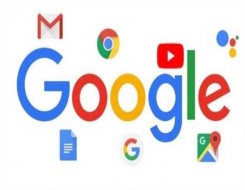
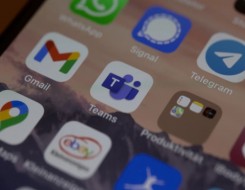



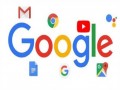





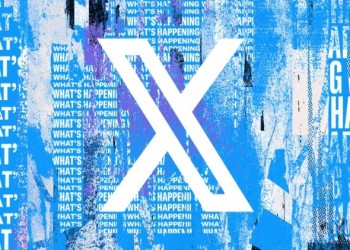

















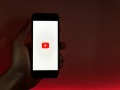











أرسل تعليقك